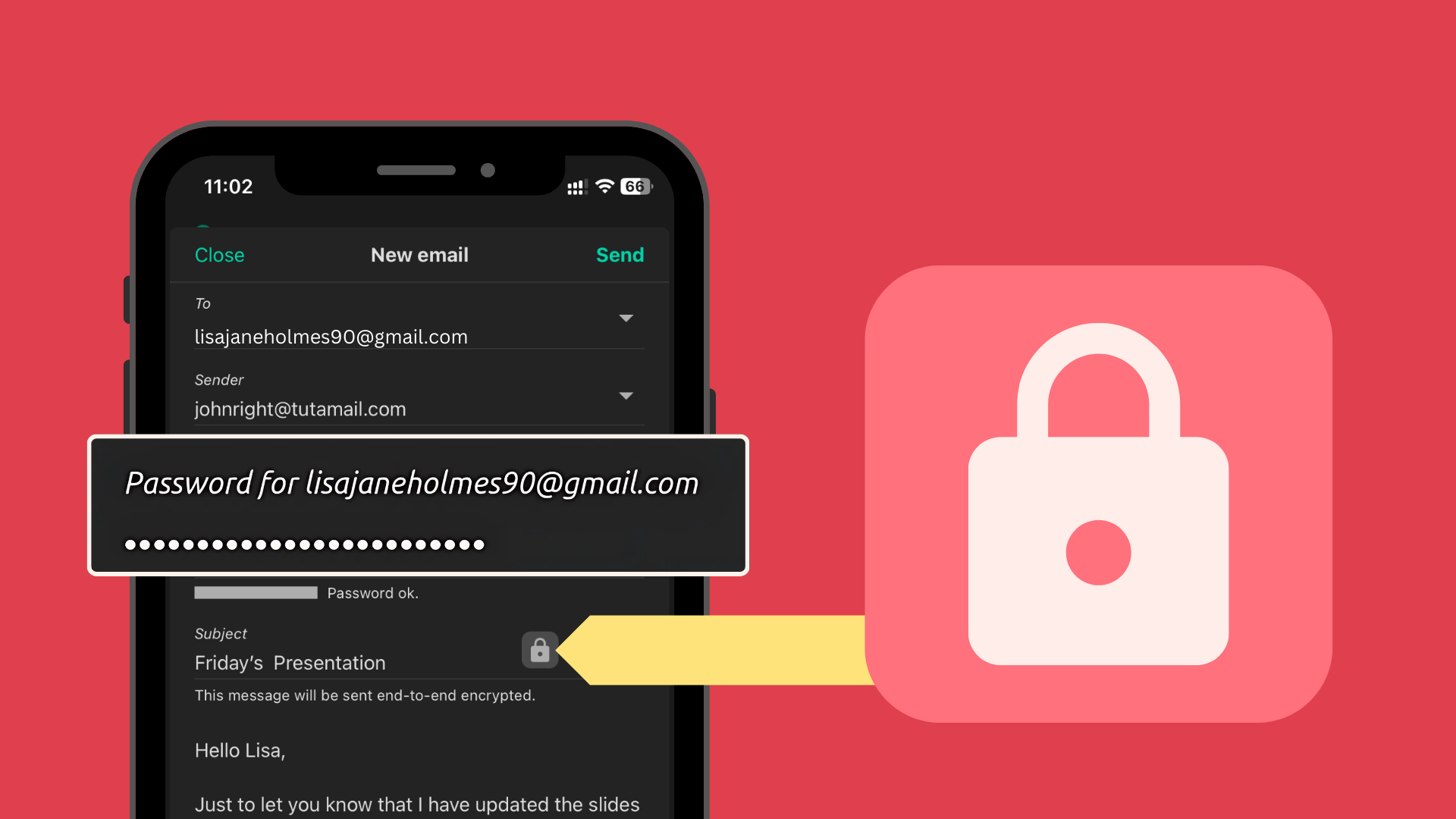Как отправлять защищенные паролем письма в Gmail, Outlook и Tuta Mail (2025 простых инструкций)
Отправка защищенного паролем письма - это не ракетостроение. Это может сделать каждый! Узнайте, как это просто, из этого краткого руководства.
После многочисленных скандалов, связанных со взломом электронной почты, вы знаете, что электронная почта не является частной. Но вы можете защитить паролем электронное письмо даже в таких почтовых провайдерах, как Gmail и Outlook, или отправлять действительно конфиденциальные сообщения с помощью Tuta Mail. Мы расскажем, как легко повысить уровень конфиденциальности и безопасности вашего почтового ящика.
Вы можете отправлять защищенные паролем письма в Gmail и Tuta Mail, но только аккаунт Tuta Mail оснащен встроенным квантово-безопасным шифрованием, обеспечивающим настоящую конфиденциальность. Если вы являетесь пользователем Outlook, защита паролем ваших писем недоступна, но вы можете использовать шифрование электронной почты в Outlook, если вы являетесь пользователем платного премиум-плана.
Давайте подробно рассмотрим , как защитить паролем личные письма в Gmail, Outlook и Tuta Mail!
Спойлер : Самый простой и безопасный способ отправки защищенных паролем писем предлагает Tuta Mail. Поскольку защищенные паролем письма также шифруются из конца в конец , более безопасного варианта, чем Tuta, вам не найти. Посмотрите это видео на YouTube, чтобы узнать, как легко отправлять зашифрованные письма кому угодно с помощью Tuta Mail.
Зачем отправлять защищенные паролем электронные письма?
В наше время, когда конфиденциальность в Интернете становится все сложнее и сложнее, вы, возможно, хотите убедиться, что ваши электронные письма действительно конфиденциальны и защищены паролем. Проще говоря, при использовании защиты паролем и отправке электронного письма получателю требуется пароль, чтобы разблокировать письмо и прочитать его. При отправке защищенного паролем письма получатель получает сообщение о том, что он получил письмо, защищенное паролем. Затем вам нужно безопасно передать пароль получателю, поскольку он необходим для получения доступа к письму.
Существует множество причин, по которым вы захотите защитить свою переписку паролем, например, чтобы уберечь ее от внешних угроз или чтобы избежать сканирования личных сообщений крупными технологическими компаниями. При передаче конфиденциальных данных, таких как финансовая или медицинская информация, семейные фотографии или личные данные, например номера социального страхования. Для профессионалов, таких как врачи, юристы и активисты, важно правильно защитить данные от вредоносного взлома, выкупа и злоупотреблений. В таких случаях отправка защищенных паролем писем или зашифрованных сообщений, как в Tuta Mail, добавляет дополнительный уровень настоящей безопасности и конфиденциальности, который всегда следует использовать для защиты информации.
Прежде чем мы продолжим, стоит отметить, что отправка зашифрованных и защищенных паролем электронных писем - это разные вещи. Чтобы сделать вашу почту безопасной и конфиденциальной, мы рекомендуем использовать защиту паролем и шифрование, которое бесплатно доступно в Tuta Mail.
Если говорить о таких популярных провайдерах, как Gmail, то пользователи могут защищать свои письма паролем, но это не обеспечивает надежного и безопасного шифрования, поэтому не может считаться безопасным каналом связи.
Электронная почта, защищенная паролем, в Gmail
Gmail - один из самых популярных провайдеров электронной почты во всем мире. Несмотря на то что он обладает хорошими функциями безопасности, мы не можем поставить ему большой палец вверх за то, что он настолько ориентирован на конфиденциальность, как Google хочет заставить людей в это поверить.
Несмотря на название, конфиденциальный режим Gmail на самом деле не является конфиденциальным. Этот режим позволяет защитить конфиденциальную информацию паролем, но, к сожалению, без сквозного шифрования. С помощью “Конфиденциального режима” в Gmail пользователи электронной почты могут отправлять письма, защищенные паролем, устанавливать дату истечения срока действия письма, отзывать доступ к письму, а также лишать получателя возможности пересылать, копировать, распечатывать или загружать сообщение или вложения.
Однако получатель все равно может сфотографировать или сделать снимок экрана письма и передать его дальше. Кроме того, письма, отправленные в режиме конфиденциальности Gmail, не шифруются из конца в конец.
Конфиденциальный режим Gmail
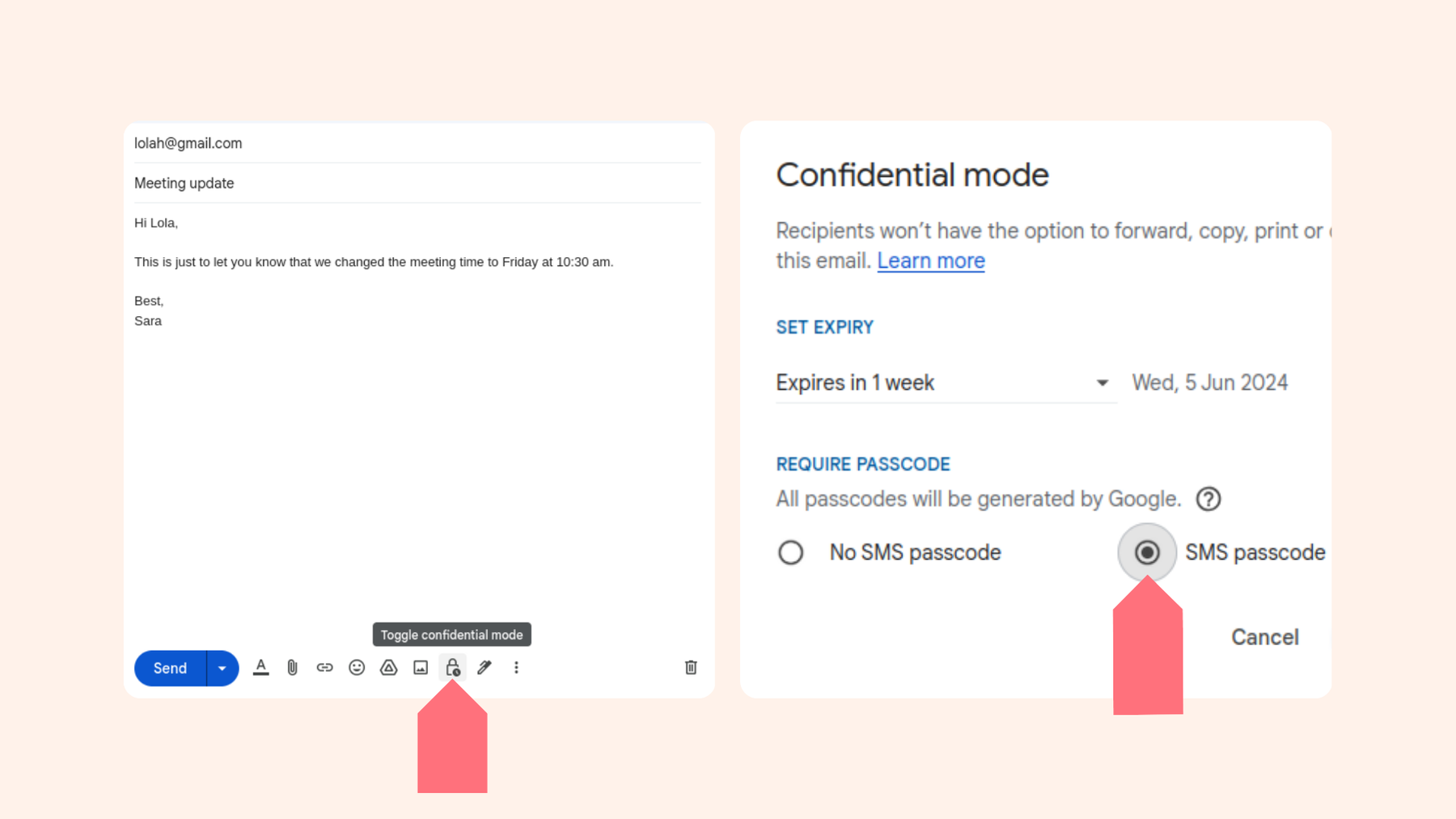
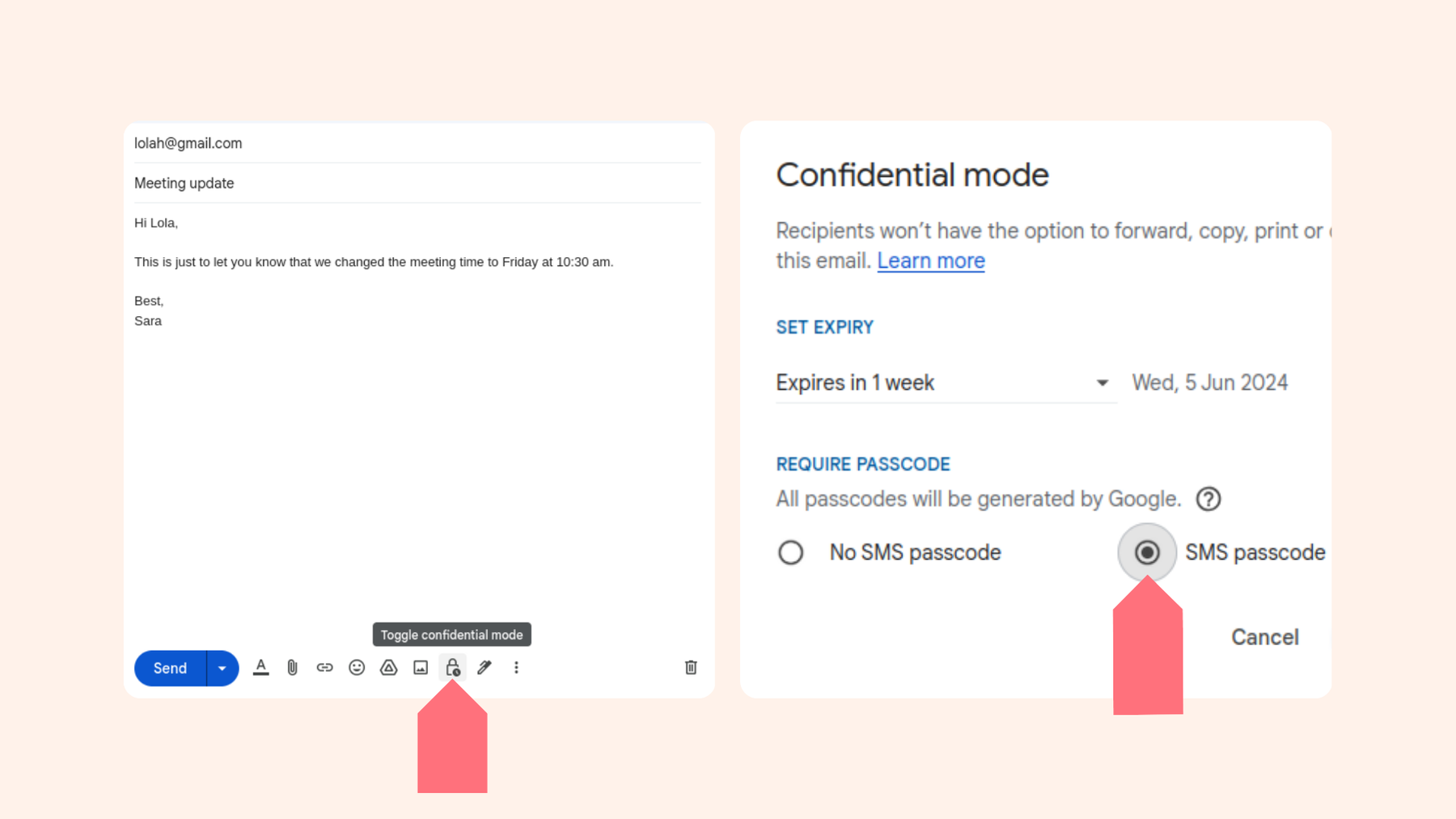
Вот как можно отправить защищенное паролем письмо с помощью “Конфиденциального режима” Gmail
- Составьте письмо
- В правом нижнем углу нажмите кнопку Включить конфиденциальный режим
- Выберите дату истечения срока действия письма.
- Выберите вариант Без SMS-пароля или SMS-пароль
- Нажмите Сохранить и отправить
Примечание: Если выбрать вариант Без SMS-пароля, получатели с учетными записями Gmail смогут открыть письмо напрямую. Если получатель не использует Gmail, но заменил свой Gmail на альтернативного поставщика услуг электронной почты, он получит код доступа по электронной почте. Если вы выберете “SMS-пароль”, получатель получит код по SMS, и вам будет предложено ввести номер телефона получателя сразу после нажатия кнопки “Отправить”.
Хотя “Конфиденциальный режим” позволяет отправить письмо с паролем и обладает некоторыми полезными функциями, например возможностью отозвать доступ к сообщению, есть несколько проблем, на которых мы хотели бы остановиться:
“Конфиденциальный режим” не обеспечивает сквозного шифрования.
Первый тревожный сигнал заключается в том, что в этом режиме ваша личная электронная почта не шифруется из конца в конец, и Google имеет полный доступ к сканированию содержимого письма . Термин “Конфиденциальный режим” - отличный способ намекнуть на отправку действительно частных сообщений. Но если учесть, что эти сообщения просто не являются конфиденциальными, поскольку Google и Gemini AI (если вы его используете) имеют полный доступ, это яркий пример того, как Google “стирает конфиденциальность”. Маркетинговая тактика, в которой Google упрекнули в отношении браузера Chrome: Даже в режиме “Инкогнито” браузер Google все равно собирал данные пользователей - обманная тактика, которая привела к тому, что Google приговорили к уничтожению данных на сумму 5 миллиардов долларов.
Хотя “Конфиденциальный режим” должен заставить людей поверить в то, что эти письма действительно частные и безопасные, необходимо осознавать, что они не являются действительно конфиденциальными.
SMS-пароль требует указания номера телефона
Еще одна проблема конфиденциальности в “Конфиденциальном режиме” Google заключается в том, что при выборе SMS-пароля для получения кода по SMS получателю необходимо сообщить личный номер телефона, который Google может связать с его адресом электронной почты.
Это огромный минус: номер телефона - очень личная информация, которой не каждый захочет делиться с Google. Это также одна из причин популярности анонимных почтовых аккаунтов Tuta, которые можно зарегистрировать без номера телефона. Если вы отправляете защищенное паролем письмо кому-то через Gmail, вы позволяете Google связать адрес электронной почты этого человека с его номером телефона, передавая его личные данные, даже не спрашивая его.
Третьи лица по-прежнему имеют доступ к этим письмам.
Наконец, Google рекламирует “Конфиденциальный режим” как полностью приватный способ отправки конфиденциальных писем, однако эти письма полностью доступны третьим лицам. Любители конфиденциальности знают, что настоящая конфиденциальность требует сквозного шифрования, а доступ к письмам должен быть только у отправителя и получателя. К сожалению, для рядового пользователя Gmail “Конфиденциальный режим” кажется хорошим решением для отправки личных писем, но это снова подпадает под иллюзию конфиденциальности Google.
Как защитить паролем электронное письмо в Outlook
При использовании Outlook нет возможности отправлять письма, защищенные паролем. Единственная возможность, которую Outlook предоставляет исключительно платным премиум-аккаунтам Microsoft 365, - это отправка зашифрованных писем . Поэтому если вы обычный пользователь бесплатного Outlook или Hotmail, у вас нет возможности шифровать или защищать паролем личные письма.
Если у вас есть платная подписка, например Microsoft 356 Personal или Microsoft 365 Family, и вы хотите отправлять зашифрованные сообщения, вам нужно сделать это с помощью Office Message Encryption (OME) на Outlook.com.
Подробное руководство по отправке зашифрованных сообщений с помощью Office Message Encryption (OME) можно найти в нашем руководстве по шифрованию электронной почты от Microsoft. Однако отправка зашифрованных писем в Outlook - не самый бюджетный вариант и со сложной настройкой.
Электронные письма, защищенные паролем, в Tuta Mail
Отправлять защищенные паролем электронные письма бесплатно очень просто с помощью Tuta Mail. Просто введите адрес электронной почты получателя и создайте надежный пароль, который вы сообщите получателю, чтобы разблокировать личное письмо. Еще одно преимущество? С Tuta Mail гарантируется сквозное шифрование.
Теперь, когда вы знаете, что отправка защищенных паролем писем с помощью “Конфиденциального режима” Gmail не является по-настоящему приватной, и вы не можете защитить паролем письма с помощью Outlook, вы, возможно, задаетесь вопросом, какой вариант лучше выбрать. К счастью, Tuta Mail позволяет отправлять защищенные паролем письма всем желающим легко и бесплатно!
Отправлять защищенные паролем письма очень просто, достаточно выполнить следующие действия
- Откройте свой аккаунт в Tuta Mail или зарегистрируйтесь бесплатно.
- В приложении для iPhone или Android нажмите на квадрат в правом верхнем углу, чтобы создать письмо, или нажмите “Новое письмо” в левом верхнем углу на компьютере.
- Введите адрес электронной почты получателя
- Создайте надежный пароль
- Составьте письмо как обычно
- Нажмите “Отправить”.
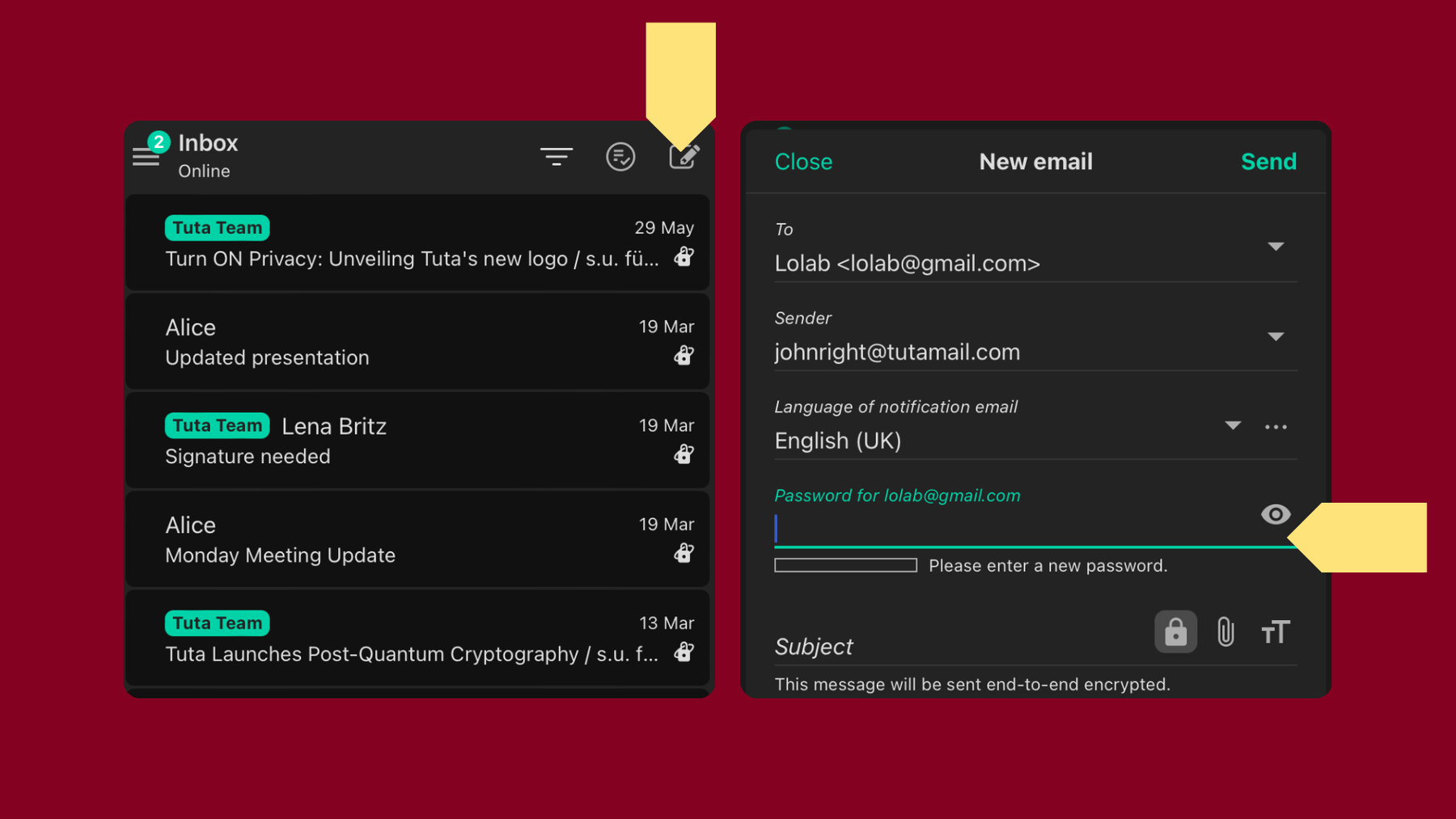
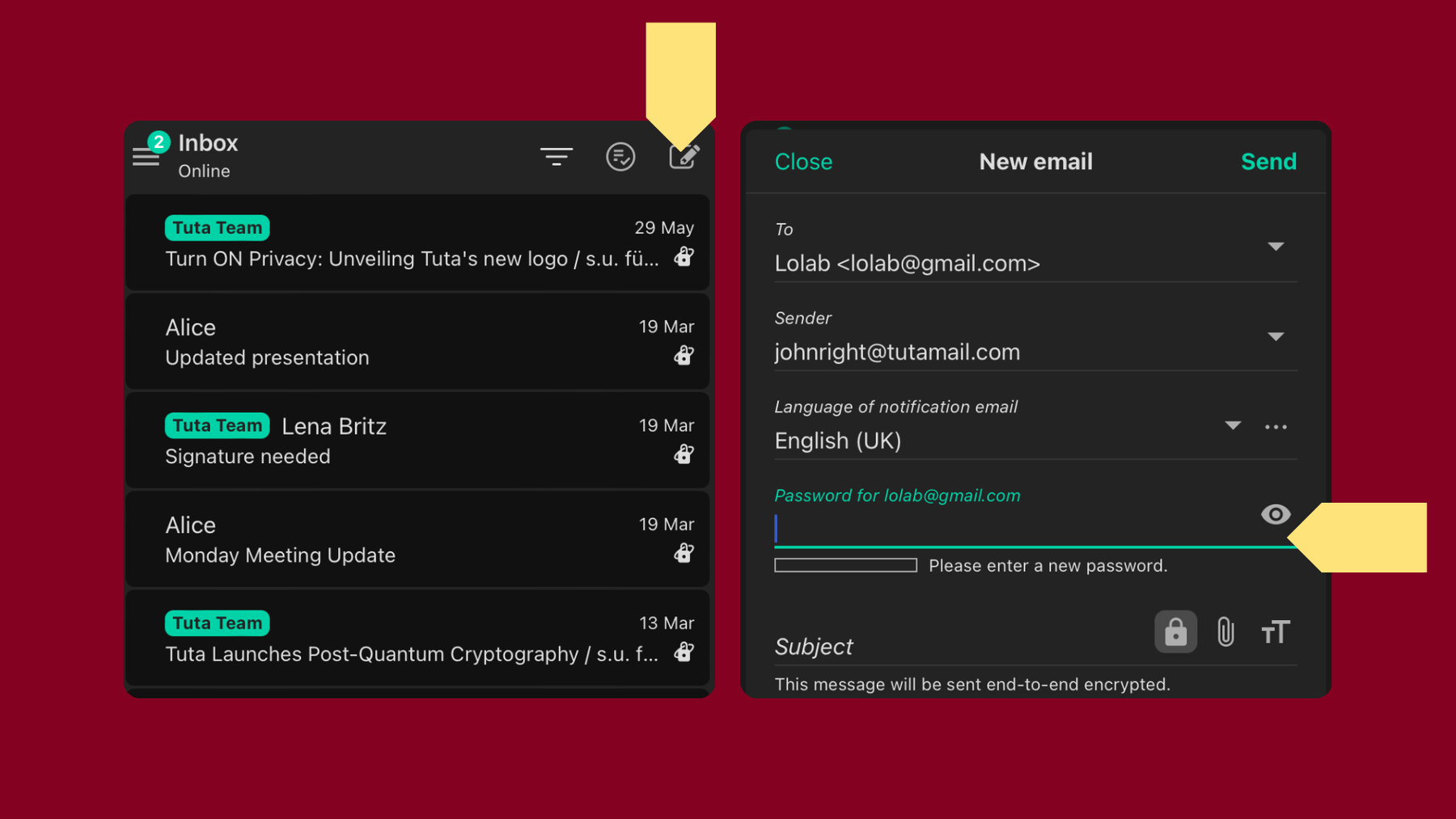
Помните, что для получения доступа к письму получателю понадобится созданный вами пароль. Чтобы поделиться секретным кодом, мы рекомендуем сделать это лично или с помощью безопасной платформы обмена сообщениями с шифрованием, например Signal. В следующий раз, когда вы нажмете кнопку создания письма этому адресату, Tuta Mail автоматически введет созданный пароль для этого сохраненного контакта, а если вы не хотите отправлять письмо с защитой паролем, вы можете отключить эту функцию, нажав на символ замка при создании письма. С помощью Tuta Mail вы можете быть уверены, что ваши письма защищены строгими протоколами постквантового шифрования с помощью функции защиты электронной почты паролем.
Как открыть защищенное паролем письмо, отправленное из Tuta Mail
- Откройте письмо с уведомлением, отправленное на ваш почтовый ящик, например в Gmail, Outlook, Yahoo и т. д.
- Нажмите на ссылку Показать зашифрованное письмо
- Введите пароль, предоставленный отправителем
- Нажмите кнопку Показать зашифрованный почтовый ящик
- Просто нажмите на защищенное паролем письмо, чтобы разблокировать его.
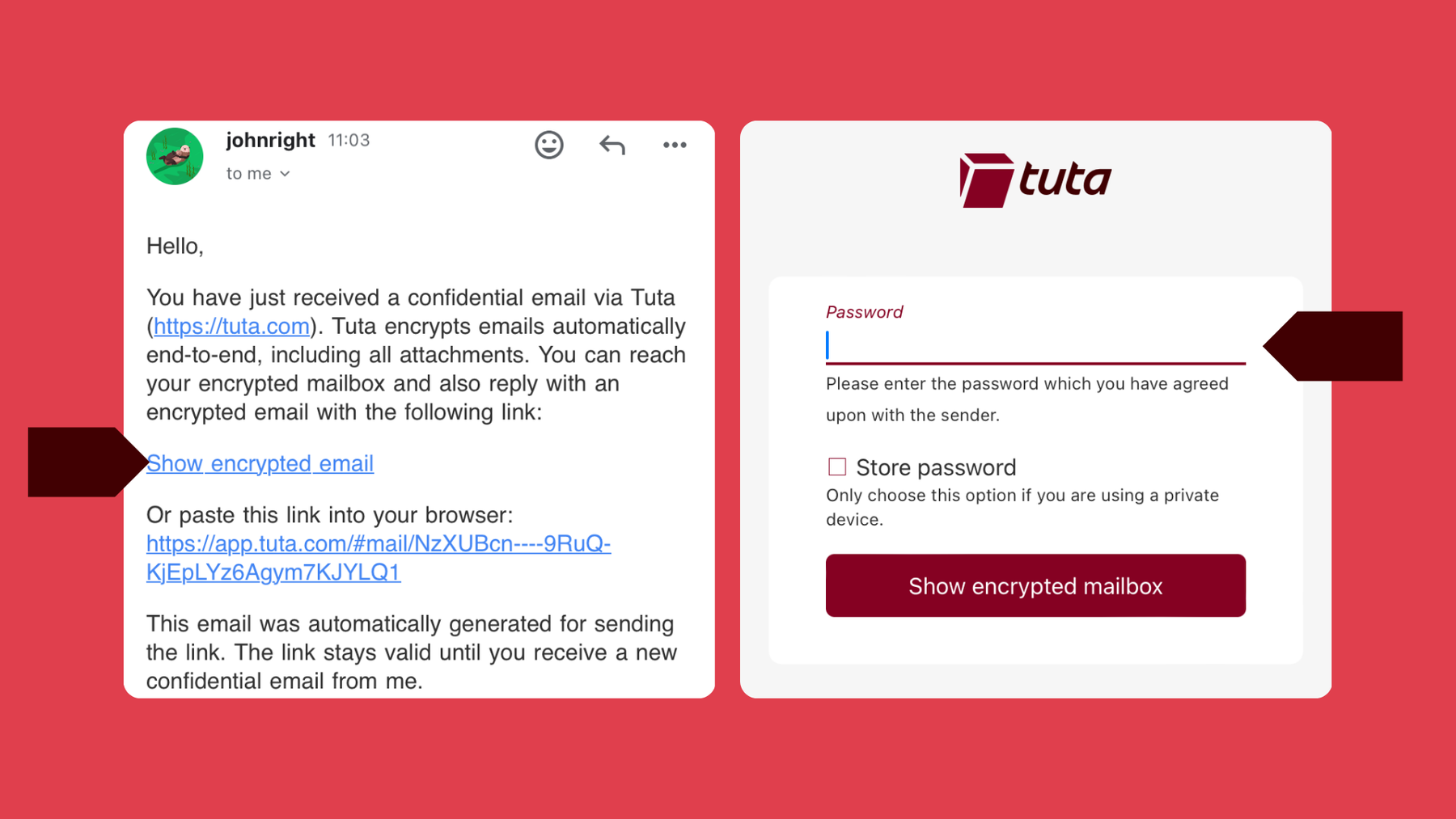
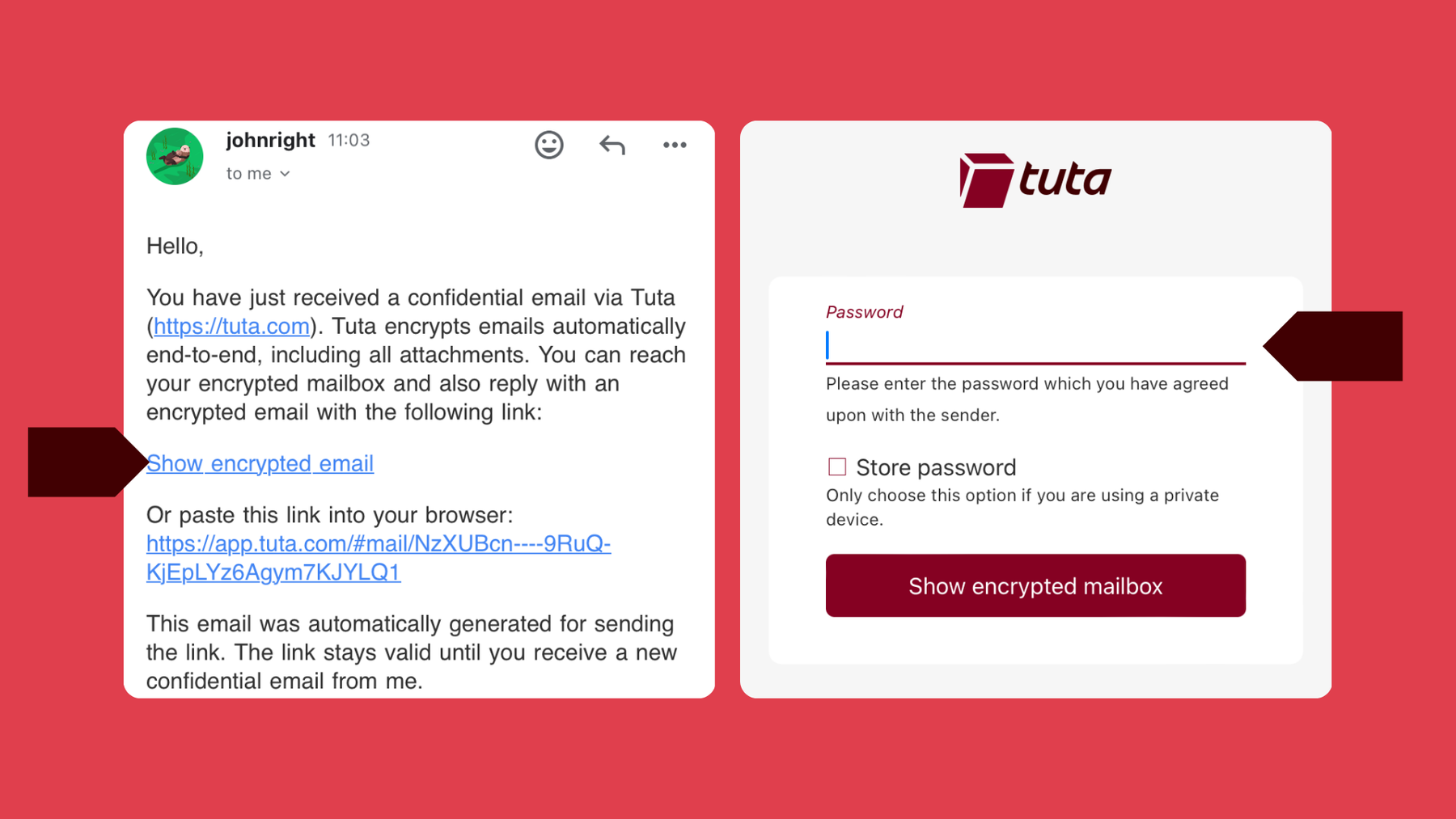
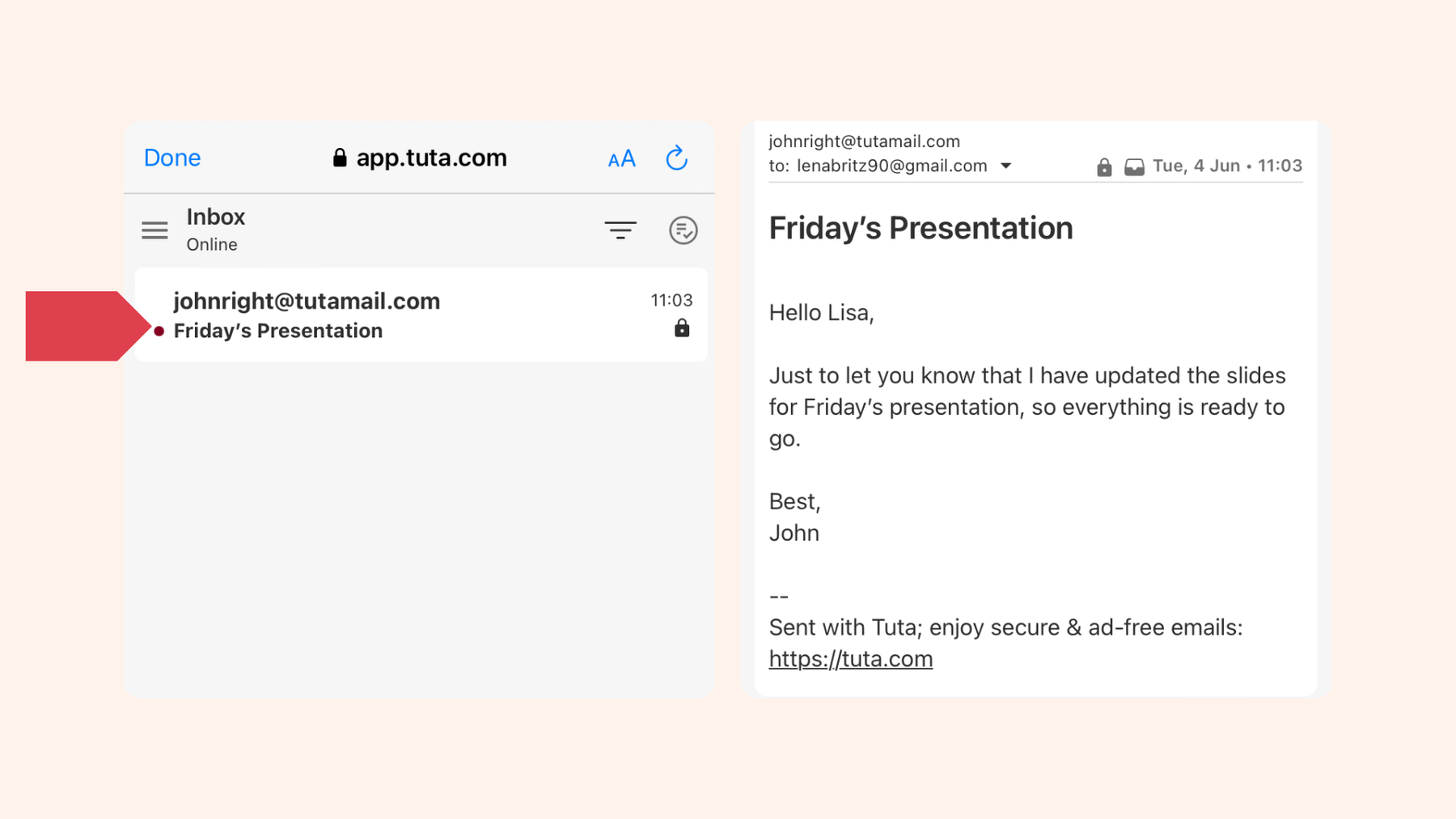
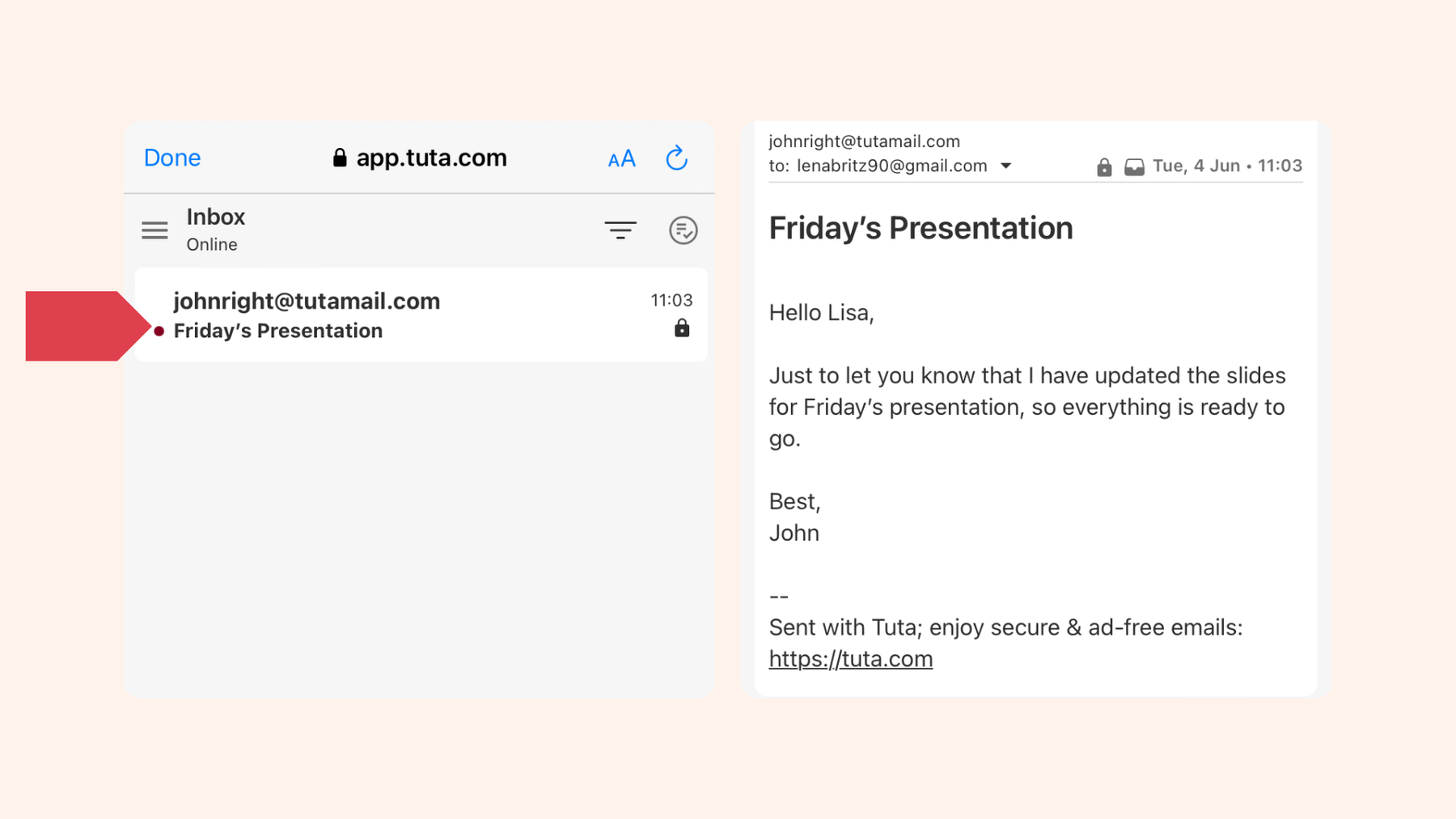
Как получатель, после ввода пароля письмо автоматически расшифровывается, и вы можете конфиденциально ответить на него. В Tuta Mail весь поток сообщений хранится в одном “почтовом ящике” внешнего получателя, включая предыдущие сообщения и ответы. Это делает общение через защищенную паролем почту гораздо более удобным, чем в других провайдерах шифрованной почты. Например, Proton Mail создает отдельный почтовый ящик для каждого защищенного паролем письма, что делает общение довольно утомительным.
Преимущества защищенной паролем электронной почты в Tuta Mail
- Все письма, защищенные паролем, шифруются из конца в конец
- Получатель получает все защищенные паролем письма в одном почтовом ящике
- Получатель может легко ответить на защищенное паролем письмо, также зашифрованное из конца в конец.
Именно здесь Tuta Mail сияет: сделать зашифрованную связь с кем угодно быстрой и простой.
Все еще не знаете, как отправить защищенное паролем письмо с помощью Tuta Mail? Почему бы не посмотреть наш краткий учебник на YouTube!
С Tuta вы получаете больше, чем просто защиту паролем
Как уже говорилось, для обеспечения максимальной конфиденциальности электронной почты ее необходимо шифровать. К сожалению, основные провайдеры, такие как Gmail и Outlook, не предоставляют вам простого в использовании шифрования, возможно, потому, что они хотят проверить ваши данные на предмет назойливой рекламы. А если вам нужен дополнительный уровень шифрования, то он требует высокой стоимости подписки - как в Outlook - и сложной настройки. Вот почему проще, дешевле и безопаснее выбрать почтового провайдера, ориентированного на конфиденциальность, такого как Tuta Mail!
Помимо возможности легко отправлять защищенные паролем письма кому угодно, существует множество других функций, обеспечивающих конфиденциальность и безопасность электронной почты. В Tuta Mail весь ваш почтовый ящик зашифрован по умолчанию, а теперь еще и с помощью постквантового шифрования. Эти меры безопасности и конфиденциальности высшего уровня помогают защитить ваши личные письма от внешних угроз и посторонних глаз.
Зарегистрировавшись на Tuta Mail, вы получите шифрование по умолчанию, большой выбор продуктов, ориентированных на конфиденциальность, и при этом никакой рекламы и слежки - это гарантия.